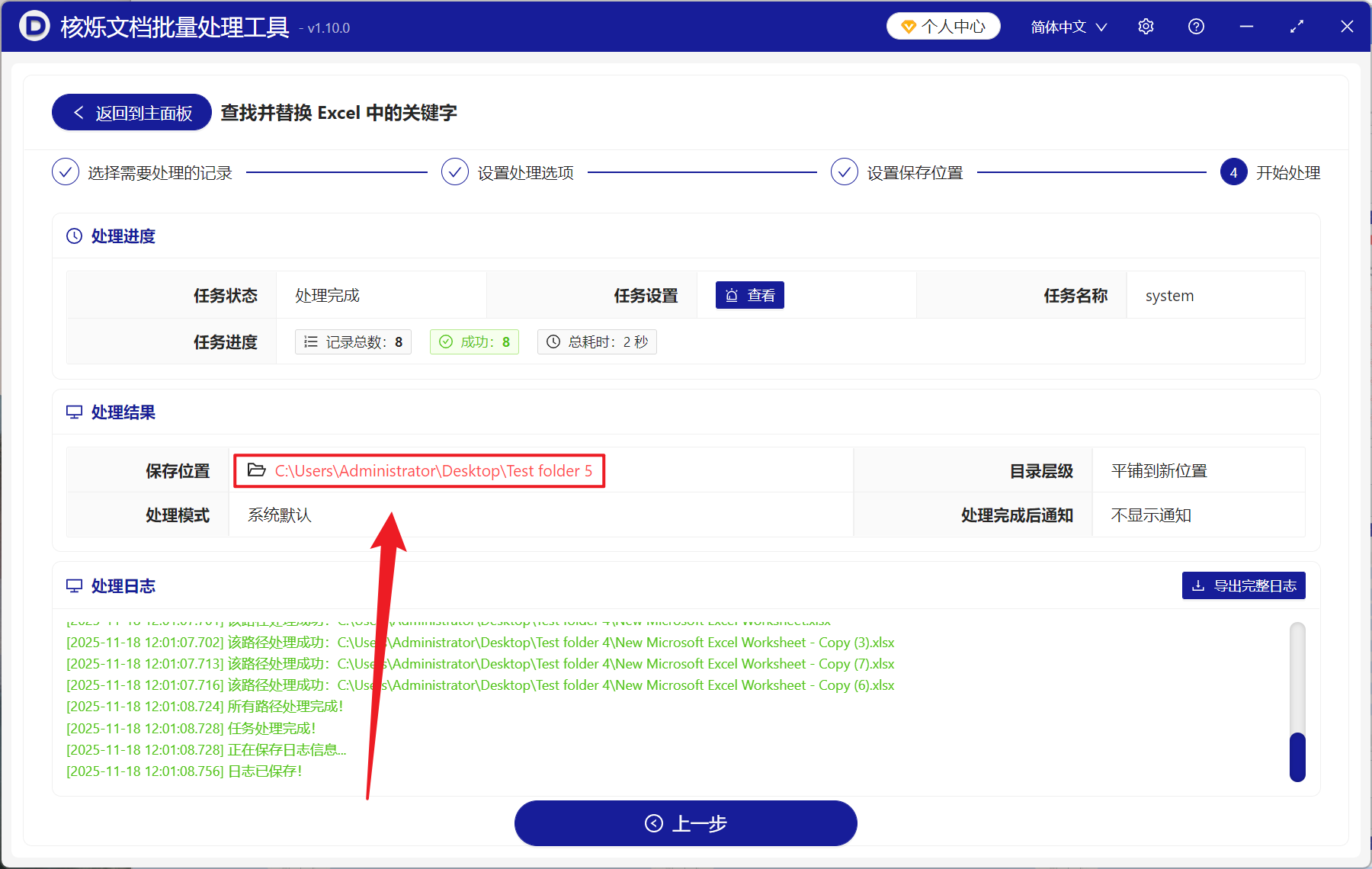工作中处理数据和整理表格的时候,Excel 工作表中可能会积累着大量名称相近、结构重复的文本或数字,比如产品编号、客户的名字以及地址信息等等,存在着大量并且一模一样的相似内容。这样的数据可能会泄露重要的隐私信息,若不进行清理删除,不仅会影响数据的泄露,还会干扰后续的统计分析的准确性,当在面对着几百条高度相似但非完全相同的多余文本,采取手动查找删除的方法浪费时间是其次,还有可能删除掉表格内的关键数据,让信息变的不完整。那有没有一个方式能够快速识别这些结构相似的文本以及数字,并自动完成批量删除呢?
本篇文章为大家说明怎么使用模糊匹配的技巧,快速定位 Excel 中相似结构的不必要数据进行批量删除,来打造更整洁、更专业的电子表格,下面就一起来了解一下具体的操作吧!
什么时候要批量删除 Excel 工作表中结构类似的文字、数字?
清除重复多余内容
收到他人发来的 Excel 文件中有着大量相同结构的备注、编号或日期,这些信息没有用不说,还会影响数据的统计和排序。手动删除会耗费较长时间,我们可以使用模糊搜索批量删除这些相似文字、数字。
清理模板重复数据
当你要把 Excel 数字导入到系统或软件时,表格的格式都需要统一,但是原始数据里面可能会有重复的序号、标识或数字。通过批量删除这些结构类似的内容,就可以避导入出错,让系统自动识别干净的原始内容。
去掉重复样板内容
企业一些部门做项目汇总或周报时,会将同一个模板复制多份,但是每个表格里面都有着类似的说明文字、例子或数字,若不删除,大量表格查看起来就只会乱七八糟,我们使用批量删除功能就可以去掉这些结构相同的内容,保留真实数据,让文件更干净,后续也方便提交、打印以及合并。
利用模糊匹配批量删除 Excel 中关键词的效果预览
处理前:
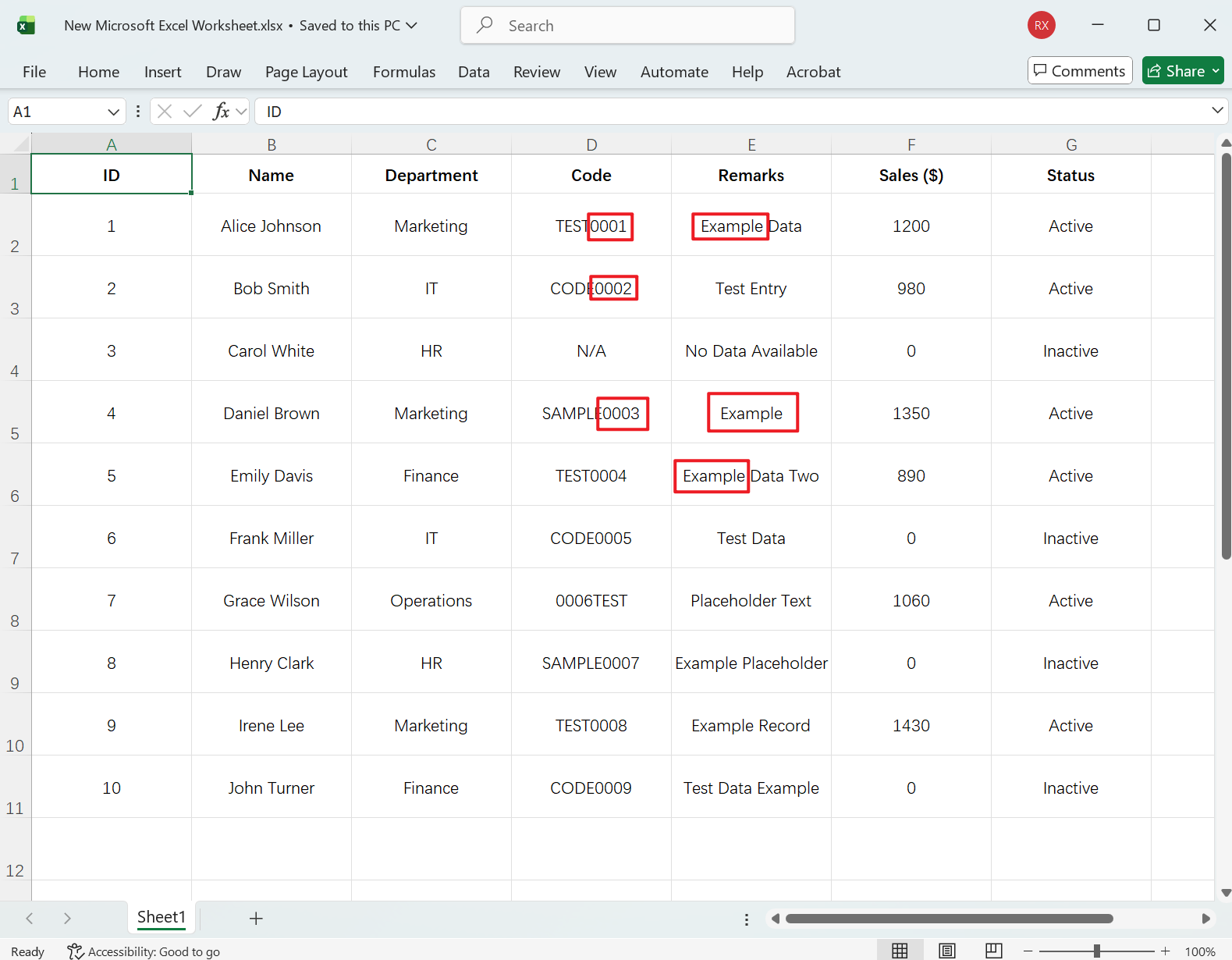
处理后:
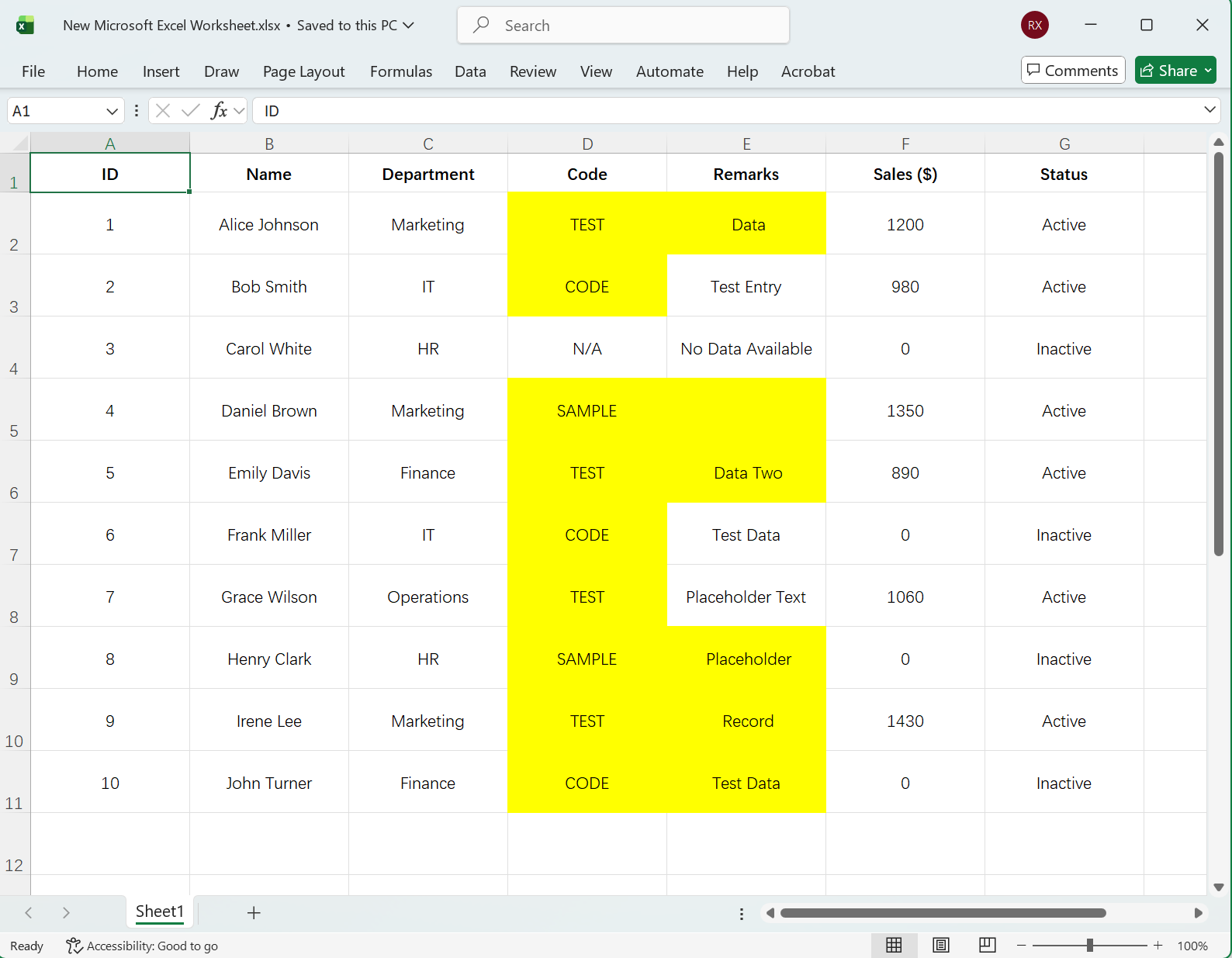
使用模糊搜索批量删除 Xls、Xlsx 中结构相似文字数字的操作步骤
1、打开【核烁文档批量处理工具】,选择【Excel 工具】中的 【查找并替换 Excel 中的关键字】。
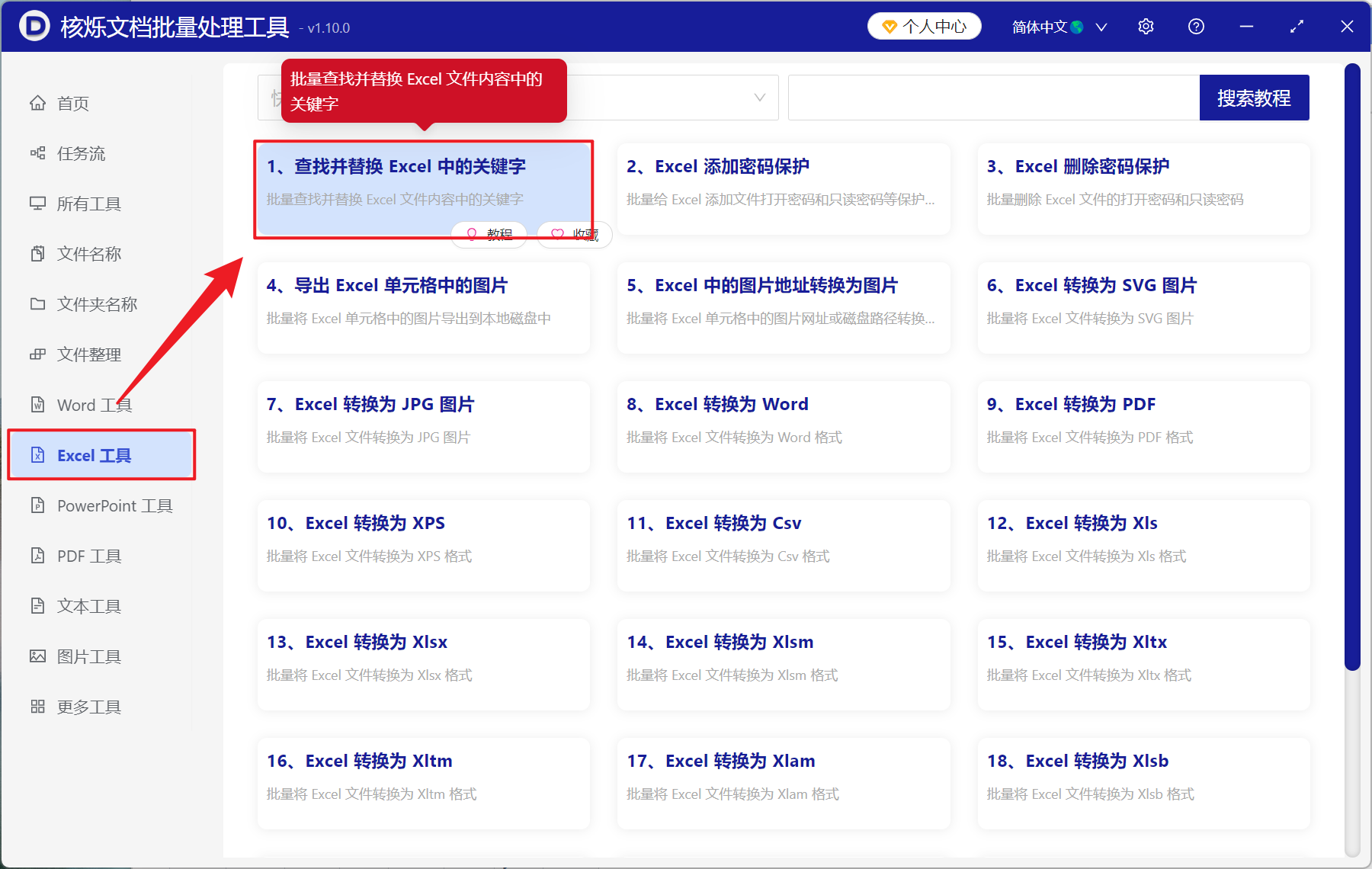
2、在【添加文件】或【从文件夹中导入文件】中选择一个方式将需要删除结构类似文本的 Excel 文件添加,也可以直接将文件拖入下方导入,最后点击下一步。
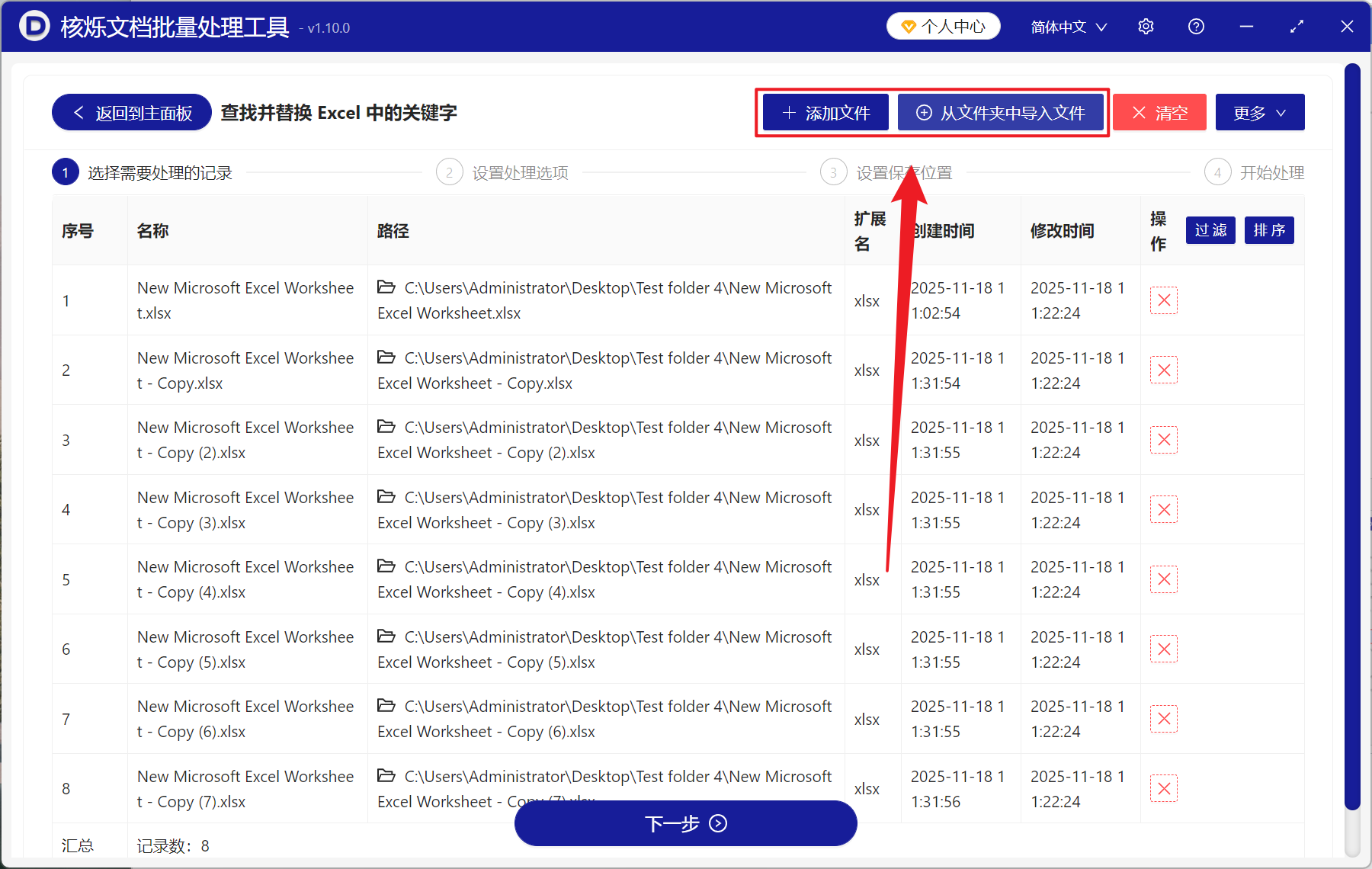
3、进入到 Excel 选项设置界面,勾选【单元格文本】,下面根据自己具体情况进行勾选即可。
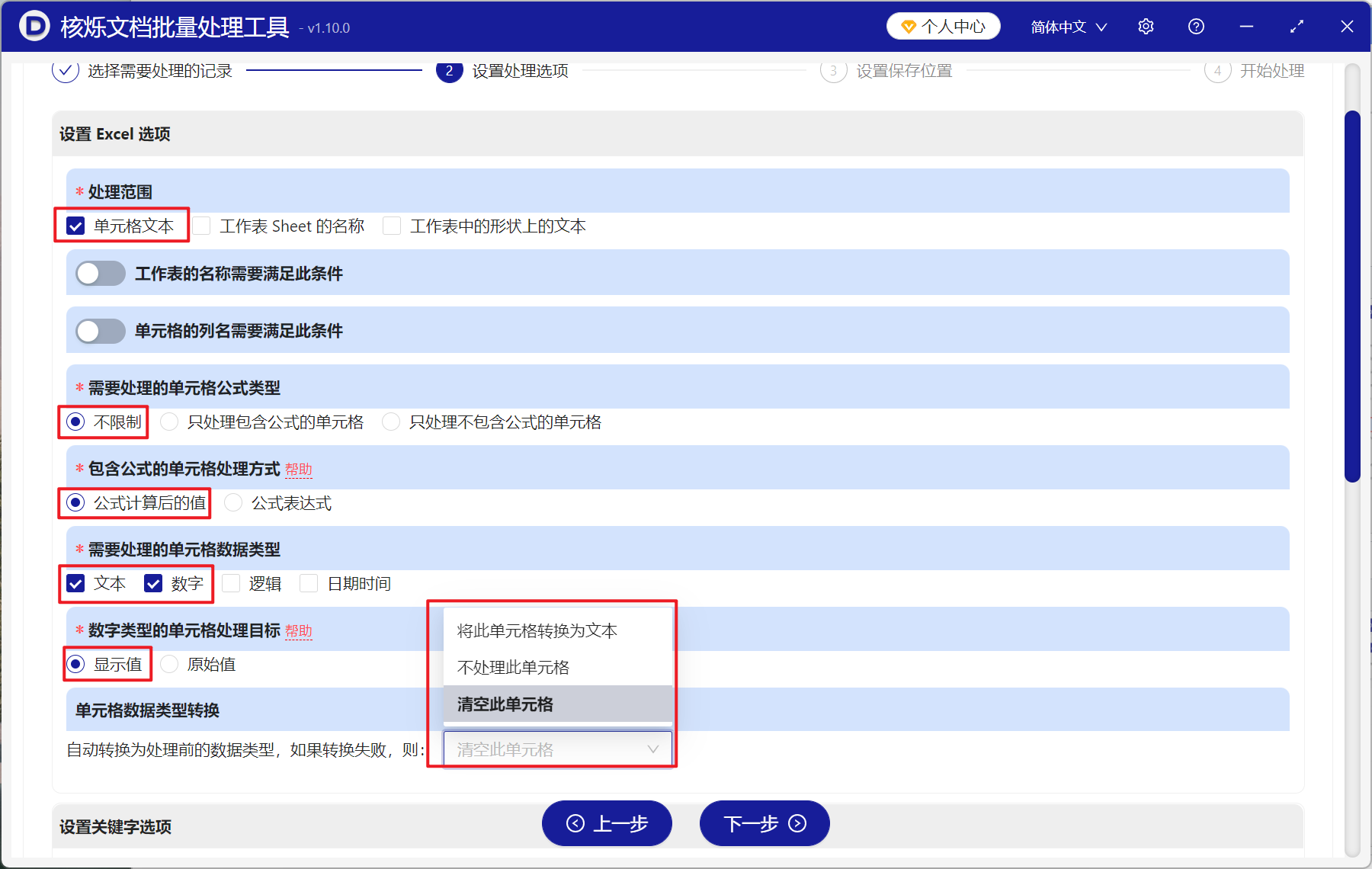
4、接着看到设置关键字选项界面,选择【使用公式模糊查找文本】,在查找的关键字列表下方输入对应正则表达式公式,在替换后的关键字列表下方留空不输入。最后点击下一步进入到保存页面,点击浏览,选择好新文件的保存位置。
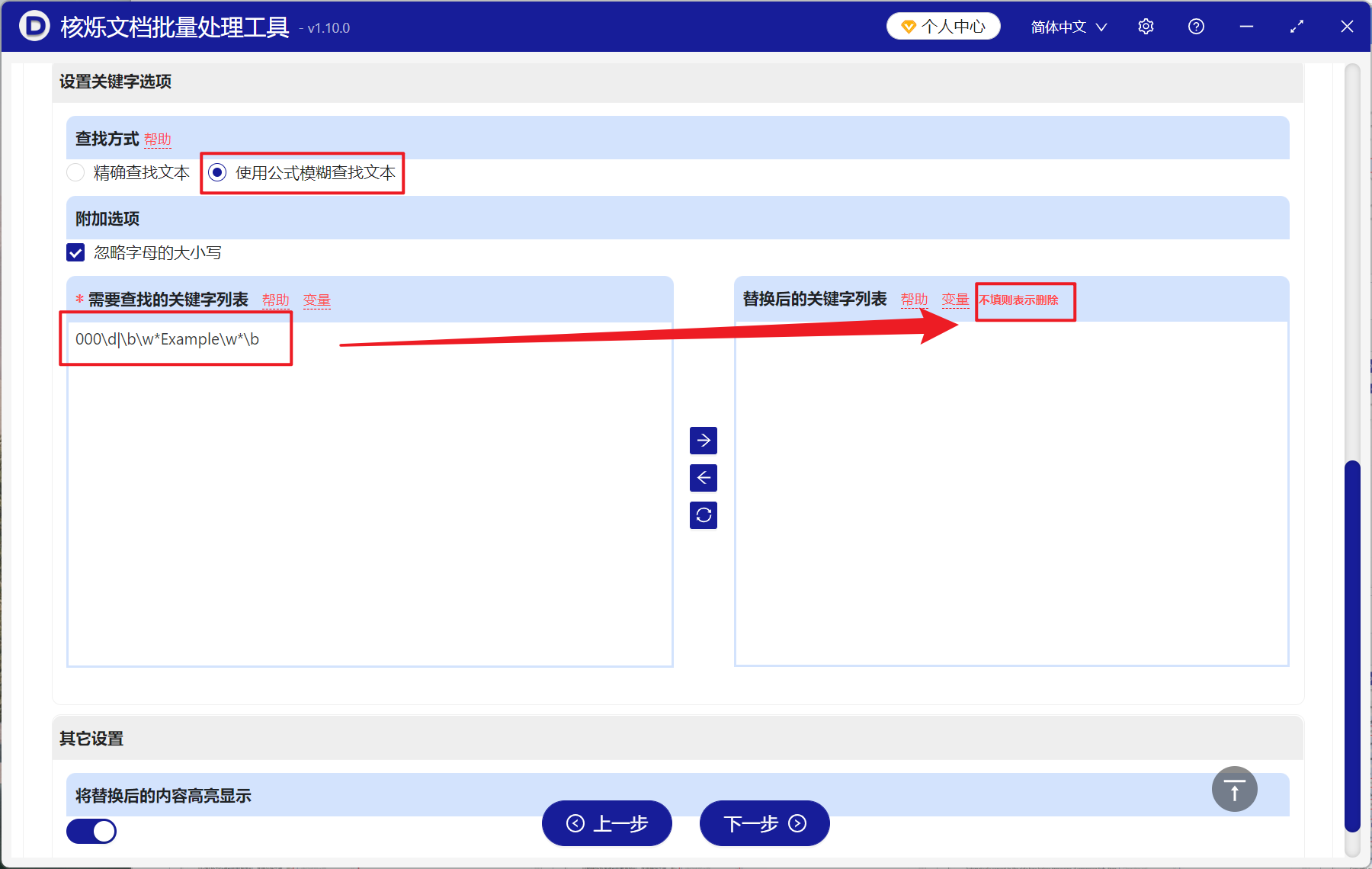
5、等待处理结束之后,点击红色的路径打开文件夹就可以查看关键词删除成功的 Excel 文件,